- Chris Hoffman
@chrisbhoffman
- Aggiornato il 5 luglio 2017, 9:10pm EDT


I dispositivi wireless con radio Bluetooth devono essere “accoppiati” tra loro prima di poter comunicare. Questo implica renderli scopribili ed eventualmente inserire un PIN.
Il processo di accoppiamento funziona con “profili Bluetooth”, e ogni dispositivo deve essere compatibile. Per esempio, è possibile accoppiare un mouse o una tastiera solo con un dispositivo che è stato progettato per funzionare con quel tipo di accessorio.
Mettere un accessorio o un dispositivo in modalità di scoperta
RELATO: More than Headsets: 5 Things You Can Do With Bluetooth
Per risparmiare la batteria, un dispositivo con Bluetooth non trasmette costantemente che è disponibile. Anche se hai un accessorio abilitato al Bluetooth vicino a un dispositivo abilitato al Bluetooth, non saranno in grado di vedersi a vicenda finché non li metti in modalità di scoperta. Il dispositivo sarà quindi “scopribile” da altri dispositivi, per alcuni minuti.
Prima di tutto, metti l’accessorio che vuoi usare in modalità di scoperta. Il modo esatto di farlo dipende dall’accessorio. Se hai un auricolare, potrebbe essere necessario tenere premuto un pulsante sull’auricolare per diversi secondi fino a quando una luce inizia a lampeggiare. Una tastiera o un mouse possono avere un pulsante simile che potresti dover premere o tenere premuto. Un altoparlante può avere un pulsante Bluetooth sul suo telecomando che lo mette in modalità di ricerca Bluetooth. Altri possono andare in modalità di scoperta per impostazione predefinita dopo averli accesi. Una luce può lampeggiare per indicare che il dispositivo è in modalità di scoperta. Rimarrà scopribile solo per qualche minuto.
Non sei sicuro di come mettere il tuo accessorio in modalità scoperta? Consulta il suo manuale, controlla il sito web del produttore o fai una ricerca sul web per le istruzioni.

Se stai usando uno smartphone, un tablet o un computer, puoi anche renderlo scopribile. Su un iPhone, iPad o dispositivo Android, basta aprire la schermata delle impostazioni Bluetooth – il tuo dispositivo sarà scopribile finché avrai quella schermata aperta. Su un Mac, basta aprire la schermata delle impostazioni Bluetooth. Su Windows, dovrai cercare nel Pannello di controllo il Bluetooth, cliccare su “Modifica impostazioni Bluetooth” e abilitare l’opzione “Consenti ai dispositivi Bluetooth di trovare questo PC”.
Nota che non è necessario rendere un dispositivo scopribile se ti connetterai da esso. Devi solo rendere un dispositivo scopribile se ti stai connettendo ad esso. Per esempio, supponiamo che tu voglia collegare un auricolare al tuo telefono Android – dovresti solo rendere l’auricolare scopribile, e non il telefono Android.
Ma, supponiamo che tu voglia collegare un telefono Android al tuo computer – dovresti rendere il telefono Android scopribile.

Visualizza un elenco di dispositivi scopribili nelle vicinanze
RELATO: Come aggiungere il Bluetooth al tuo computer
Ora, vai allo smartphone, tablet, computer, lettore musicale, o qualsiasi altro dispositivo a cui vuoi collegare l’accessorio Bluetooth. Cerca la schermata delle impostazioni o dei dispositivi Bluetooth. Questa schermata mostrerà un elenco di dispositivi Bluetooth vicini che sono in modalità di scoperta, nonché i dispositivi associati al dispositivo.
Assicurati che l’hardware Bluetooth sul tuo dispositivo sia effettivamente abilitato. Spesso vedrai una levetta nell’area delle impostazioni Bluetooth.
Per esempio, ecco come farlo sui sistemi operativi più diffusi:
- iPhone e iPad: Aprire l’app Impostazioni e toccare Bluetooth in cima all’elenco
- Android: Aprire la schermata delle impostazioni e toccare l’opzione Bluetooth sotto Wireless & reti.
- Windows: Aprire il Pannello di controllo e fare clic su “Aggiungi un dispositivo” sotto Dispositivi e stampanti. Vedrai i dispositivi Bluetooth rilevabili vicino a te. Avrai bisogno dell’hardware Bluetooth nel tuo computer per fare questo, ma puoi sempre aggiungere il Bluetooth al tuo computer.
- Mac OS X: Clicca sul menu Apple e seleziona Preferenze di sistema. Clicca sull’icona Bluetooth nella finestra Preferenze di sistema.
- Chrome OS: Clicca sull’area di stato nell’angolo in basso a destra dello schermo. Clicca sullo stato del Bluetooth nel pop-up che appare.
- Linux: Questo varia a seconda della tua distribuzione Linux e del tuo desktop. Sul desktop Unity di Ubuntu, fai clic sul menu a ingranaggi nell’angolo in alto a destra dello schermo, seleziona Impostazioni di sistema e fai clic sull’icona Bluetooth nella finestra delle Impostazioni di sistema.
- Altri dispositivi: Se stai usando un lettore musicale o una console per videogiochi, generalmente dovresti essere in grado di entrare nella schermata delle impostazioni del dispositivo e cercare l’opzione “Bluetooth”.

Accoppia il dispositivo e inserisci un PIN
Seleziona il dispositivo da scoprire nella lista per connetterti. A seconda del dispositivo e delle sue impostazioni di sicurezza, potrebbe essere necessario inserire un codice PIN per accoppiare il dispositivo. Se hai bisogno di un codice PIN, dovrebbe essere visualizzato sullo schermo del dispositivo. Per esempio, se stai accoppiando il tuo telefono con il computer, vedrai un PIN sullo schermo del telefono e dovrai digitarlo sul computer.
A volte potresti non dover digitare il PIN. Invece, potresti semplicemente vedere il PIN visualizzato su entrambi i dispositivi. Assicurati solo che ogni dispositivo mostri lo stesso codice PIN prima di continuare.
In alcuni casi, potrebbe esserti chiesto di inserire un PIN anche se il tuo dispositivo non può visualizzarlo. Per esempio, potrebbe essere richiesto un PIN quando si accoppia con un auricolare o un altoparlante Bluetooth. Inserire il codice “0000” spesso funziona. In caso contrario, potrebbe essere necessario controllare la documentazione del dispositivo (o eseguire una ricerca sul web) per trovare il PIN di cui ha bisogno.
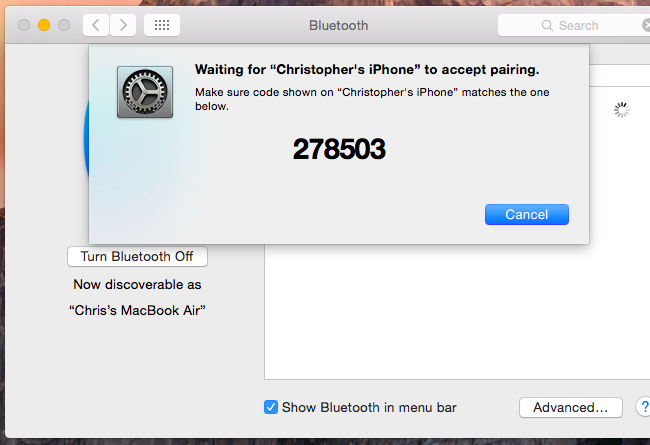
Per impostazione predefinita, dopo che i dispositivi sono stati accoppiati, si vedono automaticamente e comunicano quando sono entrambi accesi e hanno il Bluetooth attivato.
Non dovresti dover riaccoppiare l’accessorio e il dispositivo quando vuoi usarli di nuovo insieme. Dovrai farlo solo se dici ai tuoi dispositivi di dimenticarsi l’uno dell’altro – o se associ un auricolare a un altro dispositivo, per esempio.
Image Credit: William Hook on Flickr
Chris Hoffman è caporedattore di How-To Geek. Ha scritto di tecnologia per oltre un decennio ed è stato editorialista di PCWorld per due anni. Chris ha scritto per il New York Times, è stato intervistato come esperto di tecnologia da emittenti televisive come la NBC 6 di Miami e il suo lavoro è stato coperto da testate come la BBC. Dal 2011, Chris ha scritto più di 2.000 articoli che sono stati letti quasi un miliardo di volte – e questo solo qui a How-To Geek.Read Full Bio ”